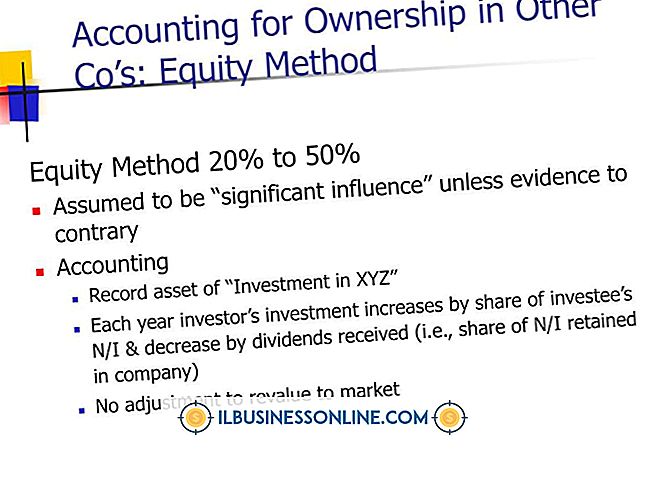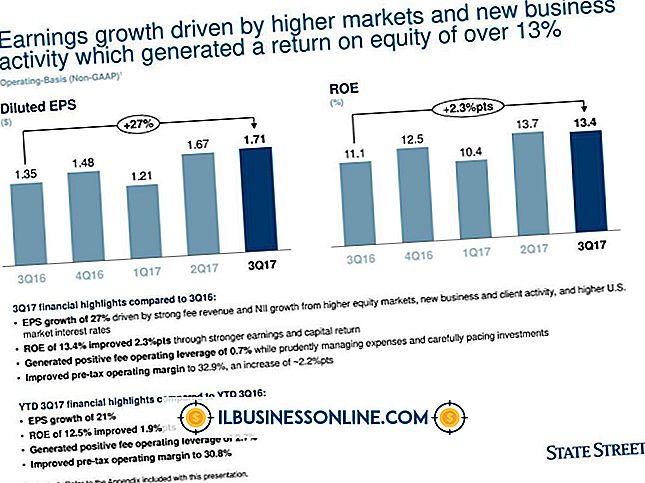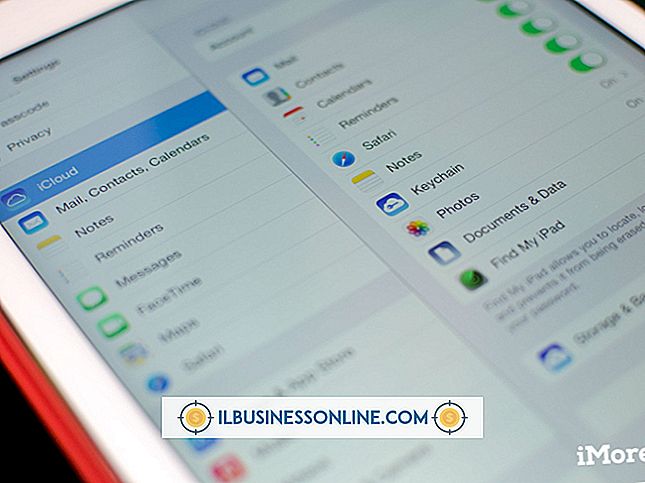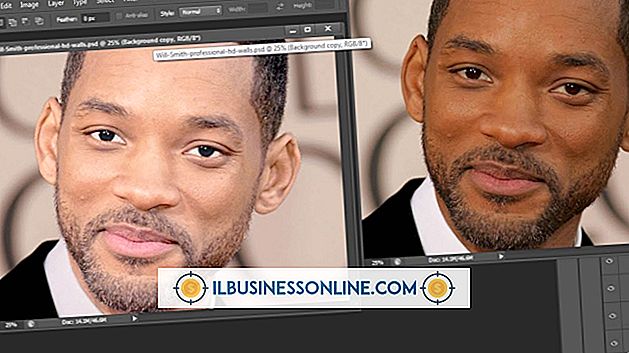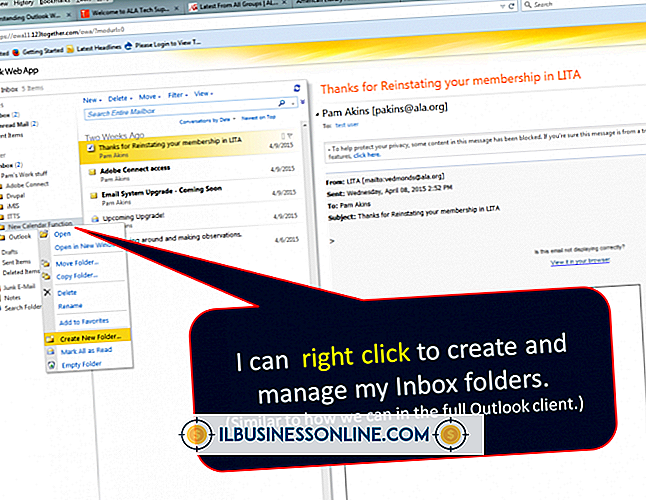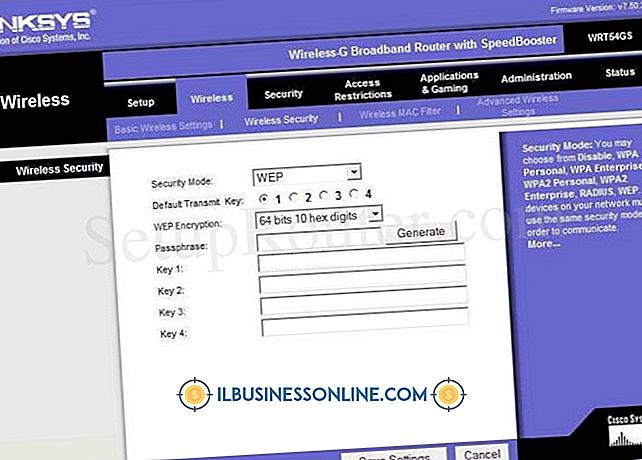Slik arkiverer du filer med en annen PC

Windows delingsfunksjonen gir deg tilgang til filene og mappene dine fra andre PCer på kontornettverket ditt. Den enkleste måten å aktivere denne funksjonen på er via innstillingene for Windows 8-hjemmegruppe. Hjemmegrupper består av PCer på samme lokale nettverk. Medlemmer kan få tilgang til hverandres filer uten å kreve ekstra pålogginger eller passord. Windows lar deg velge hvilke filer eller mapper du vil dele med andre PCer i hjemmegruppen.
1.
Logg på den første datamaskinen ved hjelp av en konto med administratorrettigheter.
2.
Klikk på "Innstillinger" på Charms-linjen, og klikk deretter på "PC-innstillinger."
3.
Velg "Hjemmegrupper" fra Innstillinger-skjermbildet. Hvis du allerede er i en hjemmegruppe, viser Windows delingsinnstillingene for bibliotekets mapper. Ellers klikker du på "Bli med" for å bli med i en eksisterende Hjemmegruppe, eller klikk "Opprett" hvis ingen hjemmegruppe eksisterer. For å bli med i en hjemmegruppe må du først få hjemmegruppens passord fra et annet medlem.
4.
Endre innstillingen til "Delt" for hver av biblioteksmappene du vil dele med alle medlemmer av Hjemmegruppen. Bibliotekmappene består av "Dokumenter", "Musikk", "Bilder" og "Videoer".
5.
Skriv ned hjemmegruppens passord mens du er på denne skjermen hvis du trenger den til å konfigurere den andre PCen.
6.
Åpne File Explorer hvis du vil dele andre filer eller mapper, eller hvis du foretrekker å begrense deling til bare én annen PC. For rask tilgang til File Explorer, hold nede "Windows" -tasten på tastaturet og trykk deretter på "X" -tasten. Velg "File Explorer" fra popup-menyen.
7.
Velg filen eller mappen du vil dele, og klikk deretter på "Del" -fanen på båndet.
8.
Velg hvem du vil gi tilgang til filen eller mappen ved å velge ett av alternativene som er oppført i Del med delen av båndet. Du kan velge "Hjemmegruppe (Vis)" for å gi alle hjemmegruppens medlemmer skrivebeskyttet tilgang, eller velg "Hjemmegruppe (Vis og rediger)" for å gi medlemmer full lese- og skriveadgang. Du kan også velge individuelle brukere fra listen. For at en bruker fra en annen datamaskin skal vises på listen, må hun imidlertid bruke sin Microsoft-e-postadresse som brukernavn på den andre datamaskinen.
9.
Logg deg på den andre datamaskinen ved å bruke en administratorkonto, og gjenta trinnene slik at begge datamaskinene er en del av samme hjemmegruppe.
Tips
- For å få tilgang til hjemmegruppeinnstillingene i Windows 7, klikk på Start-knappen, velg "Kontrollpanel", velg "Nettverk og Internett", og klikk deretter "Hjemmegruppe".
- Hjemmegruppens nettverk er ikke en del av Windows Vista og Windows XP. Du kan imidlertid dele filer mellom PCer med disse operativsystemene ved hjelp av funksjonen Arbeidsgrupper.
Advarsel
- Informasjon i denne artikkelen gjelder Windows 8. Det kan variere litt eller vesentlig med andre versjoner eller produkter.